Vmware 가상 환경 구성

Vmware 15.5 설치 시작

'install' 클릭하여 진행

Vmware 설치 완료

Vmware 15.5의 홈 화면

Create a New Virtual Machine을클릭하여 가상 머신 생성
-> Typical, custom 중 쉽게 구성이 가능한 Typical 선택

운영체제 설치방법 선택-> Installer disc image file을 선택하여 iso 파일을 선택

윈도우 제품 키를 넣는 창은 Next를 눌러 넘어간다

-가상 환경 이름을 설정(나중에 변경 가능)
- Location에 저장할 경로를 정해준다(여유 공간이 충분한 E드라이브로 지정)

- 기본 설정으로 되어있는 60GB로 설정
- 특별한 경우 아니면 성능이 더 좋은 Single로 설정

-Finish를 눌러서 가상 환경 생성

- window의 초기 세팅 -> Window 7 professional k 선택

- Window 7 설치 완료

- 네트워크 연결 확인

- Vmware Tools 설치를 위한 보안 업데이트를 위해 인터넷을 들어갔으나 연결 오류 발생

- 인터넷 끊김 현상이 지속적으로 발생되어서 크롬으로 브라우저 변경
-
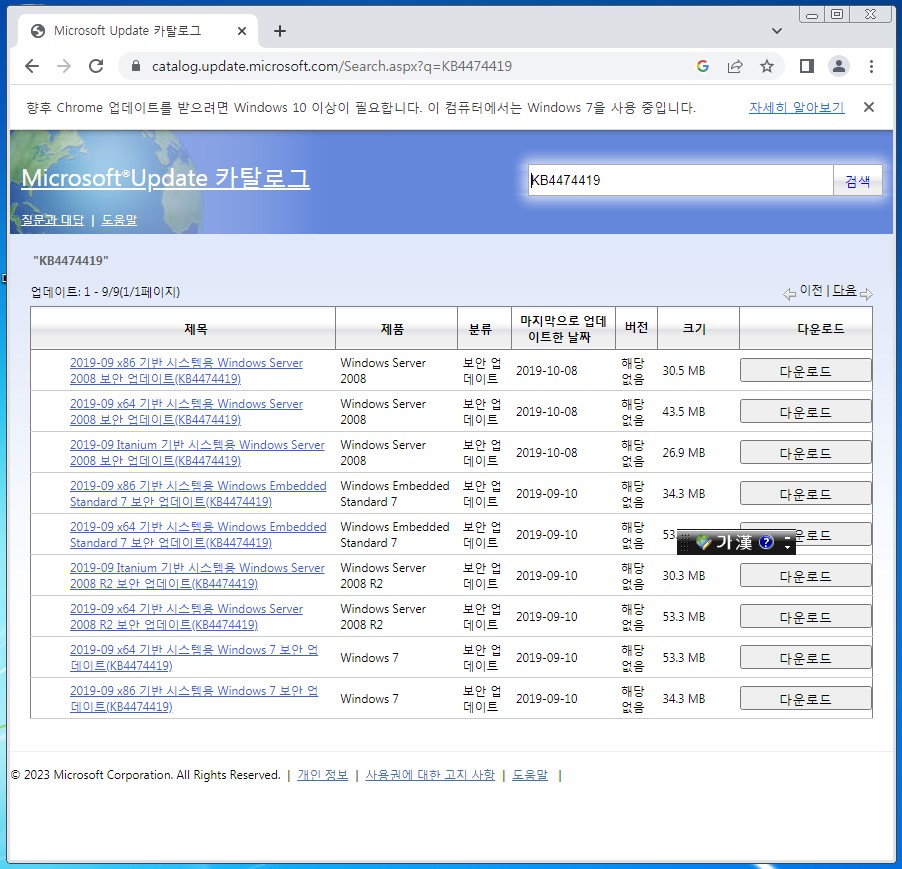
- 브라우저 변경 후 안정적인 인터넷 연결
- Microsoft Update 카탈로그에서 '2019-09 X64 기반 시스템용 window 7 보안 업데이트

- Vmware Tools 설치
-> 보안 업데이트 -> 가성 머신 탭 우클릭 -> Install Vmwares 클릭
(Restall로 되어 있어서 제거, 재부팅 후 재설치)

- Vmware Tools 설치

파일을 옮기는 두 가지 방법
Drag & Drop / 폴더 공유
-> 폴더 공유를 위해 공유할 폴더를 우클릭하고 속성 클릭

공유 탭 -> 고급 공유

선택한 폴더 공유 체크 -> 권한(P)

- 모든 권한, 변경, 읽기 모두 체크 -> 확인
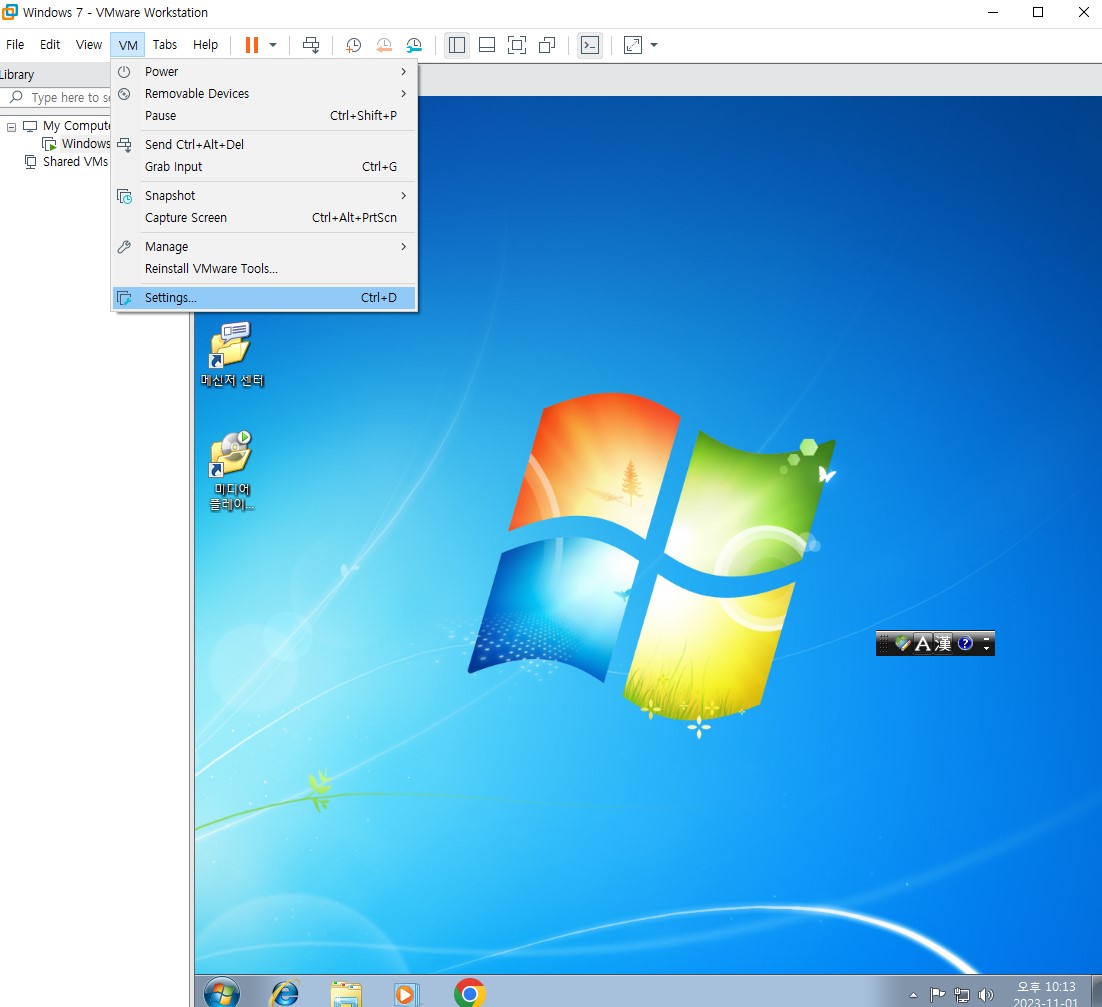
Vm 탭 -> Settings

Options 탭 -> Shared Folders -> Always enabled 체크 -> Add

Next 클릭하여 진행
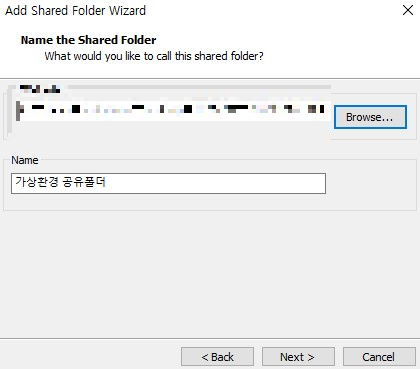
공유할 폴더 선택 -> Next

Finish 클릭
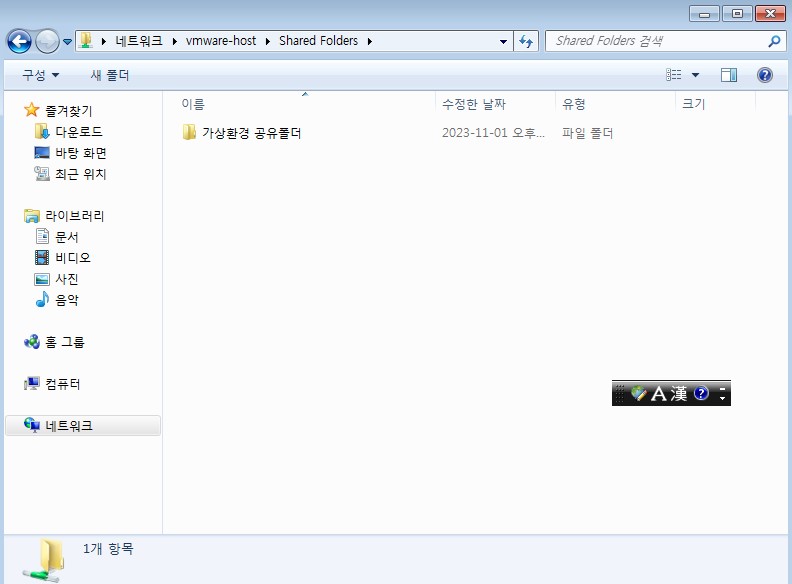
공유 폴더 생성 완료
-> 네트워크 -> Vmware - host -> Shared Folders 에서 확인 가능

스냅샷
특정 시점의 스토리지를 저장하여 저장한 시점으로 돌아갈 수 있는 기능
-> VM탭 -> Snapshot -> Take Snapshot

이름 설정 후 Take Snapshot 클릭하여 생성

Vm 탭 -> Snapshot -> 생성된 스냅샷 확인 가능

시스템 종료 -> 가상 머신 종료

- File 탭 -> Exit 클릭하여 Vmware 종료
악성 샘플 수집 사이트
1. Hybrid Analysis(하이브리드 애널리시스)
- 악성코드 분석, 악성샘플 수집 시 많이 사용되는 사이트
- 자체적으로 샌드박스를 운영, 샌드박스 기반의 분석 내용 제공
(*샌드박스 : 악성 코드 등을 분석하고 실행하는데 사용되는 도구)
- 악성코드를 다운받기 위해서는 가입이 필수이며 이때 특수한 권한이 필요하다
2. Malshare
- 악성코드 등을 공유하는 무료 사이트로 1-2일 주기로 선별된 악성코드 제공
- 최근 24시간 이내에 사람들이 가장 많이 검색한 악성코드가 무엇인지 확인 가능
- 다른 사이트에 비해 샘플 보유수가 적다
3. Malware Traffice Analysis
- 네트워크 패킷이나 악성코드 샘플 파일 제공
- 샘플도 제공하지만 분석되어진 결과도 제공
'정보보안' 카테고리의 다른 글
| 악성코드 샘플 분석 (0) | 2023.11.26 |
|---|---|
| 정적, 동적 Tool 실습 (0) | 2023.11.14 |
| 악성코드 정적분석 동적분석 (0) | 2023.10.28 |
| Virustotal (0) | 2023.10.21 |
| 보안관제 (2) | 2023.10.14 |


